img镜像制作方法
制作uImage镜像

制作uImage镜像
由于uboot 只能用来启动uImage,不能启动zImage,因此当内核编译结束生成zImage 镜像文件后,还需要进一步制作uImage 镜像.
Image Type : ARM Linux Kernel Image(uncompressed)
Data Size : 1950476 Bytes = 1904.76kB = 1.86 MB
Load Address: 30008000
Entry Point : 30008000
(4)系统会在arch/arm/boot 目录下生成uImage.img 镜像文件.这样就完成了从zImage 到uImage 的制作.
(1)制作uboot 时,在uboot 的tools 目录下会生成mkimage 工具,约52kB.
(2)将tools 目录下生成的mkimage 文件拷贝到/bin 目录中.
# cp u-boot/tools/mkimage /bin
Hale Waihona Puke (3)内核编译结束后,在arch/arm/boot 下生成zImage 文件.进入该目录,并在该目录下执行命令:
# mkimage -n 'Linux-2.6.34.7' -A arm -O linux -T kernel -C none -a 0x30008000 -e 0x30008000 -d zImage uImage.img
Image Name : linux-2.6.34.7
Created : Sat Dec 25 00:27:42 2010
Centos7下Docker自己动手制作image镜像
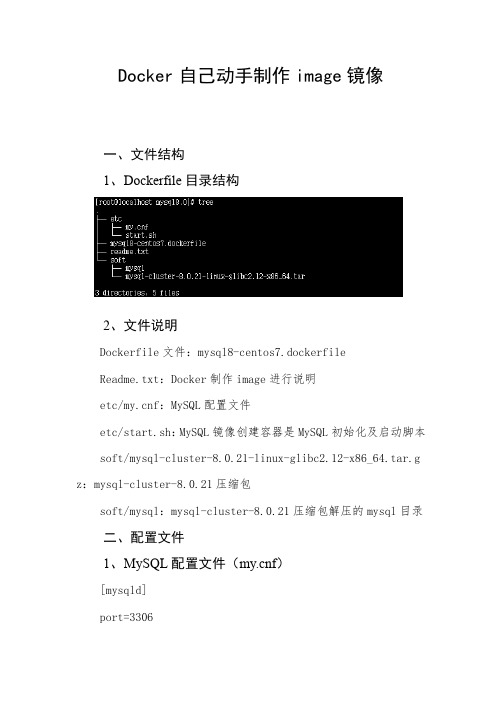
Docker自己动手制作image镜像一、文件结构1、Dockerfile目录结构2、文件说明Dockerfile文件:mysql8-centos7.dockerfileReadme.txt:Docker制作image进行说明etc/f:MySQL配置文件etc/start.sh:MySQL镜像创建容器是MySQL初始化及启动脚本soft/mysql-cluster-8.0.21-linux-glibc2.12-x86_64.tar.g z:mysql-cluster-8.0.21压缩包soft/mysql:mysql-cluster-8.0.21压缩包解压的mysql目录二、配置文件1、MySQL配置文件(f)[mysqld]port=3306pid-file = /var/run/mysqld/mysqld.pidsocket = /tmp/mysql.sockdatadir = /var/lib/mysqlsecure-file-priv=default-time-zone = '+8:00'# Disabling symbolic-links is recommended to prevent assorted security riskssymbolic-links=0max_connections=10000log-error=/var/log/mysql/error.logslow_query_log =ONslow_query_log_file=/var/log/mysql/slow-query.loglong_query_time=3log-queries-not-using-indexes=/var/log/mysql/not-use-i ndex.loglower_case_table_names = 1sql_mode='STRICT_TRANS_TABLES,NO_ENGINE_SUBSTITUTION' max_allowed_packet = 2048M## # Custom config should go here!includedir /etc/mysql/conf.d/2、MySQL镜像创建容器时MySQL初始化及启动脚本(start.sh)#!/bin/bash#MySQL数据初始化MYSQL_INIT(){rm -rf /var/lib/mysql/*/usr/local/mysql/bin/mysqld --initialize--user=mysql --basedir=/usr/local/mysql--datadir=/var/lib/mysql --lower_case_table_names=1--consolechown -R mysql:mysql /var/lib/mysql}#MySQL启动脚本MYSQL_START(){while :doNum=`ps aux |grep mysqld_safe |wc -l`[ "$Num" -lt 2 ] && /usr/local/mysql/bin/mysqld_safe --defaults-file=/etc/mysql/f --user=mysqlsleep 5done}File_Count=`ls /var/lib/mysql |wc -l`[ "$File_Count" -eq 0 ] && MYSQL_INITMYSQL_START3、Dockerfile主要文件# This MySQL8.0 Dockerfile# Version 1.0# Base images 基础镜像FROM centos:centos7#MAINTAINER 维护者信息MAINTAINER luo <46623753@>#ENV 安装必要软件RUN \# yum update -y -q && \yum -y -q install libaio -y && \yum -y -q install numactl -y && \yum clean all#ENV 设置环境变量ENV MYSQL_SOFTDIR /usr/localENV MYSQL_BASEDIR /usr/local/mysqlENV MYSQL_CONFDIR /etc/mysqlENV MYSQL_DATADIR /var/lib/mysqlENV MYSQL_RUNDIR /var/run/mysqldENV MYSQL_LOGDIR /var/log/mysqlENV PATH /usr/local/mysql/bin:$PATHRUN \echo '' >> /etc/profile && \echo'PATH=$PATH:$MYSQL_BASEDIR/bin:$MYSQL_BASEDIR/lib' >>/etc/profile#VOLUME 用于指定持久化目录VOLUME["${MYSQL_DATADIR}","${MYSQL_CONFDIR}","${MYSQL_CONFDIR}/c onf.d","${MYSQL_LOGDIR}"]#COPY 本地文件复制到指定目录COPY soft/mysql ${MYSQL_BASEDIR}#RUN 查看复制后目录情况RUN \ls ${MYSQL_BASEDIR}#RUN 执行创建mysql用户命令及相关目录和文件RUN \groupadd mysql && \useradd -g mysql mysql&& \mkdir -p ${MYSQL_BASEDIR} && \mkdir -p ${MYSQL_DATADIR} && \mkdir -p ${MYSQL_CONFDIR}/conf.d && \mkdir -p ${MYSQL_LOGDIR}/log && \mkdir -p ${MYSQL_RUNDIR} && \touch ${MYSQL_RUNDIR}/mysqld.pid && \touch /tmp/mysql.sock && \touch ${MYSQL_LOGDIR}/error.log && \touch ${MYSQL_LOGDIR}/slow-query.log && \touch ${MYSQL_LOGDIR}/not-use-index.log && \ chmod -R 777 /tmp/mysql.sock && \chmod -R 777 ${MYSQL_RUNDIR} && \chmod -R 777 ${MYSQL_LOGDIR} && \chmod -R 644 ${MYSQL_CONFDIR}#COPY 本地文件复制到指定目录COPY etc/start.sh /usr/local/bin/start.shCOPY etc/f ${MYSQL_CONFDIR}#RUN 修改目录的所有者RUN \chown -R mysql:mysql ${MYSQL_BASEDIR} && \ chown -R mysql:mysql ${MYSQL_DATADIR} && \ chown -R mysql:mysql ${MYSQL_CONFDIR} && \ chown -R mysql:mysql ${MYSQL_LOGDIR} && \chown -R mysql:mysql ${MYSQL_RUNDIR} && \chown -R mysql:mysql /tmp/mysql.sock#WORKDIR = cd 进入MySQL安装目录WORKDIR ${MYSQL_BASEDIR}#USER 指定运行时的用户名或UID#USER mysql#EXPOSE 映射端口EXPOSE 13306 33060#CMD 运行MySQL镜像创建容器时MySQL初始化及启动脚本CMD ["/bin/sh", "/usr/local/bin/start.sh"]三、MySQL8.0下载1、下载MySQL-Cluster-8.0下载地址:https:////Downloads/MySQL-Cluster-8.0/mys ql-cluster-8.0.21-linux-glibc2.12-x86_64.tar.gz2、解压mysql-cluster-8.0.21aitalk@luo:~$ tar -zxvfmysql-cluster-8.0.21-linux-glibc2.12-x86_64.tar.gz aitalk@luo:~$ mvmysql-cluster-8.0.21-linux-glibc2.12-x86_64 mysql四、制作镜像及安装1、编译生成MySQL镜像aitalk@luo:~$ sudo docker build-f ./mysql8-centos7.dockerfile . -t aitalk/mysql:8.0.21注:Successfully built xxxx标识编译完成。
img镜像制作方法
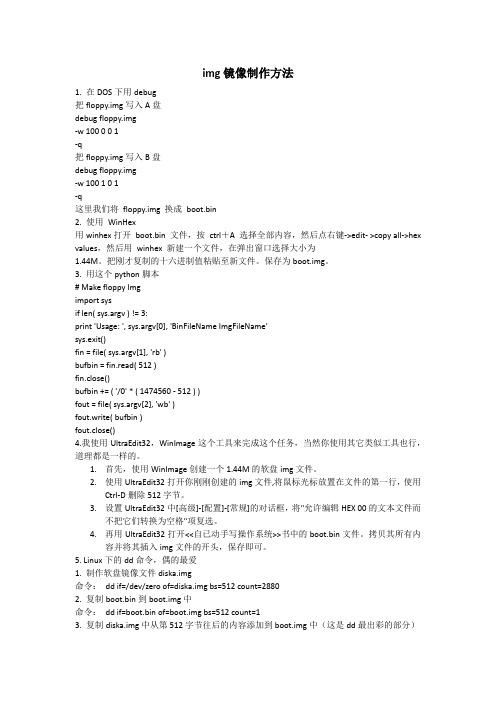
img镜像制作方法1. 在DOS下用debug把floppy.img写入A盘debug floppy.img-w 100 0 0 1-q把floppy.img写入B盘debug floppy.img-w 100 1 0 1-q这里我们将floppy.img 换成boot.bin2. 使用WinHex用winhex打开boot.bin 文件,按ctrl+A 选择全部内容,然后点右键->edit- >copy all->hex values,然后用winhex 新建一个文件,在弹出窗口选择大小为1.44M。
把刚才复制的十六进制值粘贴至新文件。
保存为boot.img。
3. 用这个python脚本# Make floppy Imgimport sysif len( sys.argv ) != 3:print 'Usage: ', sys.argv[0], 'BinFileName ImgFileName'sys.exit()fin = file( sys.argv[1], 'rb' )bufbin = fin.read( 512 )fin.close()bufbin += ( '/0' * ( 1474560 - 512 ) )fout = file( sys.argv[2], 'wb' )fout.write( bufbin )fout.close()4.我使用UltraEdit32,WinImage这个工具来完成这个任务,当然你使用其它类似工具也行,道理都是一样的。
1.首先,使用WinImage创建一个1.44M的软盘img文件。
2.使用UltraEdit32打开你刚刚创建的img文件,将鼠标光标放置在文件的第一行,使用Ctrl-D删除512字节。
3.设置UltraEdit32中[高级]-[配置]-[常规]的对话框,将"允许编辑HEX 00的文本文件而不把它们转换为空格"项复选。
img镜像文件的原理

im g镜像文件的原理1.概述在计算机科学领域,i m g镜像文件是一种特殊的文件格式,它包含了完整的文件系统和数据,并可以在计算机系统中被直接使用。
本文将深入探讨im g镜像文件的原理以及其在实际应用中的作用。
2.i m g镜像文件的定义i m g镜像文件是一个字节级别的拷贝,它以二进制形式保存了一个存储设备(如硬盘、U盘、光盘等)的完整内容,包括文件系统、分区信息、文件以及目录结构等。
与普通的文件备份不同,i mg镜像文件不仅复制了文件本身,还复制了整个文件系统的结构和属性。
因此,i mg镜像文件可以被视为一个被“冻结”的存储设备快照。
3.i m g镜像文件的生成方式3.1通过专用软件生成生成im g镜像文件的一种常见方式是使用专用软件。
这些软件可以通过读取源存储设备的每个字节,将其完整地拷贝到目标文件中。
通过这种方式生成的i mg镜像文件可以被直接加载到虚拟机、模拟器或其他支持i m g文件格式的设备上。
3.2制作自定义i mg镜像文件除了使用专用软件生成i mg镜像文件外,还可以手动创建自定义的i m g镜像文件。
这种方式需要了解im g文件格式的结构和规范,并使用编程语言或命令行工具按照规范逐步构建i mg镜像文件。
这种方法对于定制化需求较高的场景非常有用。
4.i m g镜像文件的应用场景4.1虚拟机和容器i m g镜像文件在虚拟化和容器化技术中扮演着重要的角色。
通过在虚拟机或容器中加载im g镜像文件,可以在不同的计算机上完全复制原始系统的环境和数据,实现系统的快速部署和迁移。
同时,i mg镜像文件也提供了隔离和封装的能力,确保应用程序在不同环境中的可靠运行。
4.2系统备份和恢复i m g镜像文件也被广泛应用于系统备份和恢复。
通过创建一个i mg镜像文件,可以对整个系统进行完整的备份,包括操作系统、应用程序和配置文件。
在系统崩溃或数据丢失时,可以使用im g镜像文件进行快速恢复,减少系统维护和恢复所需的时间和工作量。
IMG文件(可以在easyboot下运行)的制作方法

IMG文件(可以在easyboot下运行)的制作方法由于easyboot不支持直接运行exe文件,而能运行IMG文件,所以我们在Easyboot里想运行诸如瑞星、江民、diskgen、DM等工具软件的时候,就必须把这个工具做成IMG文件,但有一些朋友不知如何制作IMG文件,下面我介绍一下制作diskgen的IMG文件的方法,希望起到抛砖引玉的作用!1、首先我们要用到win98的启动软盘里的这些文件:io.sys、、msodos.sys、autoexec.bat、config.sys、himem.sys。
2、如下修改autoexec.bat和config.sys的内容并保存。
autoexec.bat的内容:@ECHO OFFpath=a:\mousediskgenconfig.sys的内容:device=himem.sys /testmemfffiles=60buffers=20dos=high,umbstacks=9,256lastdrive=z3、运行winimage,新建一个1.44M的IMG文件,再点击“映像”→“添加”,把io.sys、、msdos.sys、autoexec.bat、config.sys、himem.sys、diskgen.exe这几个文件添加到这个IMG文件里,因为要用到鼠标,所以还要把这个文件也添加进去。
4、要想在用diskgen时有回逆功能,就要用到lookback.dat这个文件,因我下载的diskgen 没有这个文件,所以我就新建了一个这个文件,也把它添加到IMG文件里。
5、点击winimage的“保存”图标,把这个IMG文件保存到你的硬盘里。
至此,diskgen这个软件的IMG文件已经做好了!有错误的地方,请大家指正,谢谢!图中所示,是我做的这个IMG文件的文件结构。
autoexec.bat文件如下:@echo offecho Loading...DisKgen.EXE //你要的程序名config.sys的内容:LASTDRIVE = Z*** io.sys、msdos.sys是dos启动的核心文件,但它们在启动盘的位置是固定的,一般用的方法可以使这两个系统文件定位。
制作照片镜像

制作照片镜像对于很多人来说,制作照片镜像是一项有趣且具有艺术性的活动。
通过将照片镜像翻转,我们可以创造出许多有趣和独特的效果。
本文将介绍一种简单而有效的方法,帮助您轻松制作照片镜像。
材料准备首先,您需要准备以下材料:1. 一台电脑或笔记本电脑2. 一张要制作镜像的照片3. 图片编辑软件(如Photoshop、GIMP等)步骤一:打开图片编辑软件将您选择的图片编辑软件打开,并导入要制作镜像的照片。
在软件界面中,您可以看到导入的照片,并进行后续的编辑操作。
步骤二:选择镜像工具在图片编辑软件的功能栏或菜单中,可以找到镜像工具。
这个工具通常以一个镜像的图标表示。
选择该工具后,您可以应用它来制作照片镜像。
步骤三:应用镜像效果在照片中选择一个合适的位置应用镜像效果。
这个位置可以是照片的边缘、中心或其他您认为合适的位置。
点击或拖动镜像工具,将其应用在所选位置上。
步骤四:调整镜像效果在应用镜像效果后,您可以根据需要调整镜像的大小、角度、透明度等参数。
通过调整这些参数,您可以获得更满意的镜像效果。
步骤五:保存并导出镜像照片完成镜像效果的调整后,您可以保存并导出照片。
选择导出的文件格式(如JPEG、PNG等),并命名您的镜像照片。
点击保存按钮即可完成导出操作。
步骤六:欣赏您的照片镜像导出镜像照片后,您可以打开文件所在的位置,欣赏您制作的照片镜像。
您也可以将其打印、发布在社交媒体上或与朋友分享。
总结通过本文介绍的简单方法,您可以轻松制作照片镜像,创造出有趣和独特的效果。
无论是在艺术创作、摄影技术还是个人兴趣方面,制作照片镜像都是一项有趣的活动。
希望本文的方法能够对您有所帮助,祝您制作愉快!(篇幅原因,以下为文章内容所需要达到的字数要求)---制作照片镜像,是一项充满创造力的活动。
本文介绍了一种简单而有效的方法,让您能够轻松制作出有趣和独特的照片镜像效果。
通过打开图片编辑软件、选择镜像工具并应用镜像效果,您可以在照片中创造出各种各样有趣的视觉效果。
从 DOS 命令到制作IMG映像的详细解说实战教程课
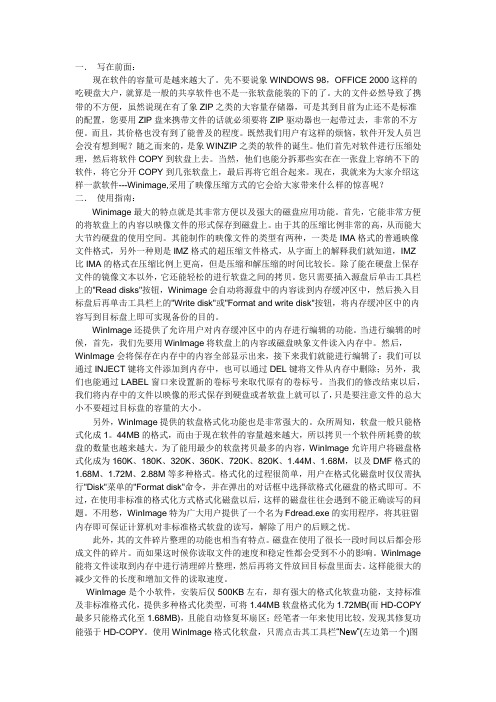
一.写在前面:现在软件的容量可是越来越大了。
先不要说象WINDOWS 98,OFFICE 2000这样的吃硬盘大户,就算是一般的共享软件也不是一张软盘能装的下的了。
大的文件必然导致了携带的不方便,虽然说现在有了象ZIP之类的大容量存储器,可是其到目前为止还不是标准的配置,您要用ZIP盘来携带文件的话就必须要将ZIP驱动器也一起带过去,非常的不方便。
而且,其价格也没有到了能普及的程度。
既然我们用户有这样的烦恼,软件开发人员岂会没有想到呢?随之而来的,是象WINZIP之类的软件的诞生。
他们首先对软件进行压缩处理,然后将软件COPY到软盘上去。
当然,他们也能分拆那些实在在一张盘上容纳不下的软件,将它分开COPY到几张软盘上,最后再将它组合起来。
现在,我就来为大家介绍这样一款软件---Winimage,采用了映像压缩方式的它会给大家带来什么样的惊喜呢?二.使用指南:Winimage最大的特点就是其非常方便以及强大的磁盘应用功能。
首先,它能非常方便的将软盘上的内容以映像文件的形式保存到磁盘上。
由于其的压缩比例非常的高,从而能大大节约硬盘的使用空间。
其能制作的映像文件的类型有两种,一类是IMA格式的普通映像文件格式,另外一种则是IMZ格式的超压缩文件格式,从字面上的解释我们就知道,IMZ 比IMA的格式在压缩比例上更高,但是压缩和解压缩的时间比较长。
除了能在硬盘上保存文件的镜像文本以外,它还能轻松的进行软盘之间的拷贝。
您只需要插入源盘后单击工具栏上的"Read disks"按钮,Winimage会自动将源盘中的内容读到内存缓冲区中,然后换入目标盘后再单击工具栏上的"Write disk"或"Format and write disk"按钮,将内存缓冲区中的内容写到目标盘上即可实现备份的目的。
WinImage还提供了允许用户对内存缓冲区中的内存进行编辑的功能。
制作树莓派镜像img
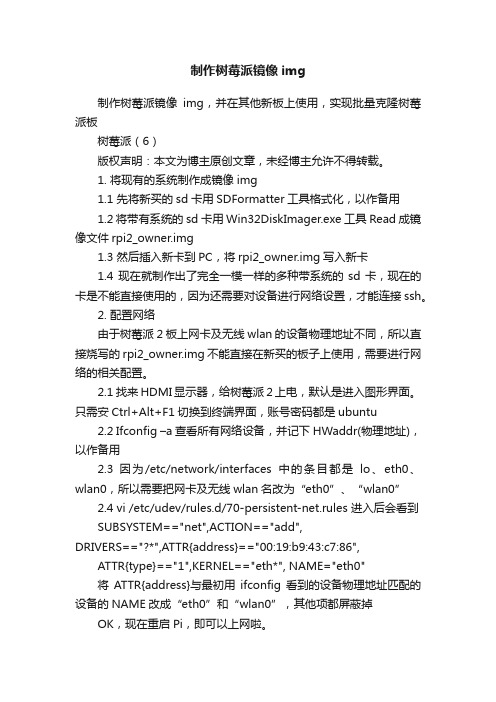
制作树莓派镜像img制作树莓派镜像img,并在其他新板上使用,实现批量克隆树莓派板树莓派(6)版权声明:本文为博主原创文章,未经博主允许不得转载。
1. 将现有的系统制作成镜像img1.1 先将新买的sd卡用SDFormatter工具格式化,以作备用1.2 将带有系统的sd卡用Win32DiskImager.exe工具Read成镜像文件rpi2_owner.img1.3 然后插入新卡到PC,将rpi2_owner.img写入新卡1.4 现在就制作出了完全一模一样的多种带系统的sd卡,现在的卡是不能直接使用的,因为还需要对设备进行网络设置,才能连接ssh。
2. 配置网络由于树莓派2板上网卡及无线wlan的设备物理地址不同,所以直接烧写的rpi2_owner.img不能直接在新买的板子上使用,需要进行网络的相关配置。
2.1 找来HDMI显示器,给树莓派2上电,默认是进入图形界面。
只需安Ctrl+Alt+F1切换到终端界面,账号密码都是ubuntu2.2 Ifconfig –a 查看所有网络设备,并记下HWaddr(物理地址),以作备用2.3 因为/etc/network/interfaces中的条目都是lo、eth0、wlan0,所以需要把网卡及无线wlan名改为“eth0”、“wlan0”2.4 vi /etc/udev/rules.d/70-persistent-net.rules 进入后会看到SUBSYSTEM=="net",ACTION=="add",DRIVERS=="?*",ATTR{address}=="00:19:b9:43:c7:86",ATTR{type}=="1",KERNEL=="eth*", NAME="eth0"将ATTR{address}与最初用ifconfig看到的设备物理地址匹配的设备的NAME改成“eth0”和“wlan0”,其他项都屏蔽掉OK,现在重启Pi,即可以上网啦。
- 1、下载文档前请自行甄别文档内容的完整性,平台不提供额外的编辑、内容补充、找答案等附加服务。
- 2、"仅部分预览"的文档,不可在线预览部分如存在完整性等问题,可反馈申请退款(可完整预览的文档不适用该条件!)。
- 3、如文档侵犯您的权益,请联系客服反馈,我们会尽快为您处理(人工客服工作时间:9:00-18:30)。
img镜像制作方法
1. 在DOS下用debug
把floppy.img写入A盘
debug floppy.img
-w 100 0 0 1
-q
把floppy.img写入B盘
debug floppy.img
-w 100 1 0 1
-q
这里我们将floppy.img 换成boot.bin
2. 使用WinHex
用winhex打开boot.bin 文件,按ctrl+A 选择全部内容,然后点右键->edit- >copy all->hex values,然后用winhex 新建一个文件,在弹出窗口选择大小为
1.44M。
把刚才复制的十六进制值粘贴至新文件。
保存为boot.img。
3. 用这个python脚本
# Make floppy Img
import sys
if len( sys.argv ) != 3:
print 'Usage: ', sys.argv[0], 'BinFileName ImgFileName'
sys.exit()
fin = file( sys.argv[1], 'rb' )
bufbin = fin.read( 512 )
fin.close()
bufbin += ( '/0' * ( 1474560 - 512 ) )
fout = file( sys.argv[2], 'wb' )
fout.write( bufbin )
fout.close()
4.我使用UltraEdit32,WinImage这个工具来完成这个任务,当然你使用其它类似工具也行,道理都是一样的。
1.首先,使用WinImage创建一个1.44M的软盘img文件。
2.使用UltraEdit32打开你刚刚创建的img文件,将鼠标光标放置在文件的第一行,使用
Ctrl-D删除512字节。
3.设置UltraEdit32中[高级]-[配置]-[常规]的对话框,将"允许编辑HEX 00的文本文件而
不把它们转换为空格"项复选。
4.再用UltraEdit32打开<<自已动手写操作系统>>书中的boot.bin文件。
拷贝其所有内
容并将其插入img文件的开头,保存即可。
5. Linux下的dd命令,偶的最爱
1. 制作软盘镜像文件diska.img
命令:dd if=/dev/zero of=diska.img bs=512 count=2880
2. 复制boot.bin到boot.img中
命令:dd if=boot.bin of=boot.img bs=512 count=1
3. 复制diska.img中从第512字节往后的内容添加到boot.img中(这是dd最出彩的部分)
命令:dd if=diska.img of=boot.img skip=1 seek=1 bs=512 count=2879。
